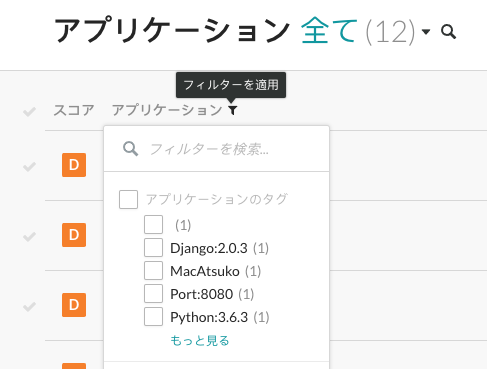アプリケーションにタグを付ける
アプリケーションにタグを付けることで、アプリケーションが整理され、効率的な検索が可能になります。
手順
Contrast Webインターフェイスのナビゲーションバーでアプリケーションを選択します。
タグを付けるには:
1つのアプリケーションにタグを付けるには、アプリケーションの行の最後にカーソルを合わせて、タグアイコン(
)を選択します。
もしくは、アプリケーションの「概要」ページに移動し、一覧の上部にあるタグアイコン(
)を選択します。
複数のアプリケーションにタグを付けるには、各アプリケーションの横にあるチェックマークをオンにし、一覧の下部にあるアクションメニューからタグアイコンを選択します。

「アプリケーションにタグを付ける」画面で、文字を入力すると、既存のタグの一覧が表示されます。使用するタグを選択するか、新しいタグを入力します。
タグを追加すると、そのアプリケーションの「概要」タブでアプリケーション名の横にタグが表示されるようになります。
タグを外すには、タグ名のxをクリックします。

タグを使用してフィルターをかけるには、アプリケーションの列の横にあるフィルターアイコン(
)を選択し、「アプリケーションのタグ」から選択します。